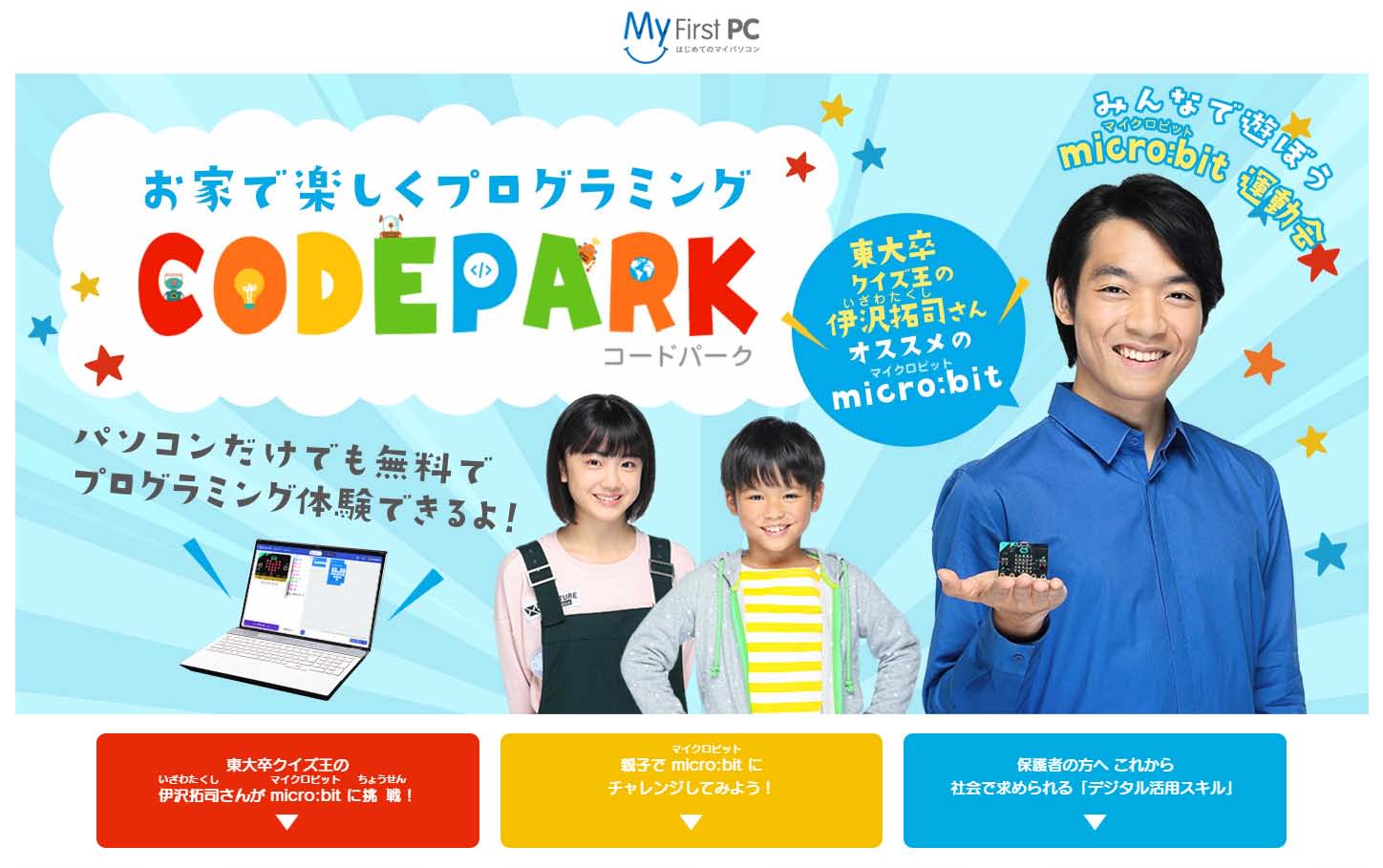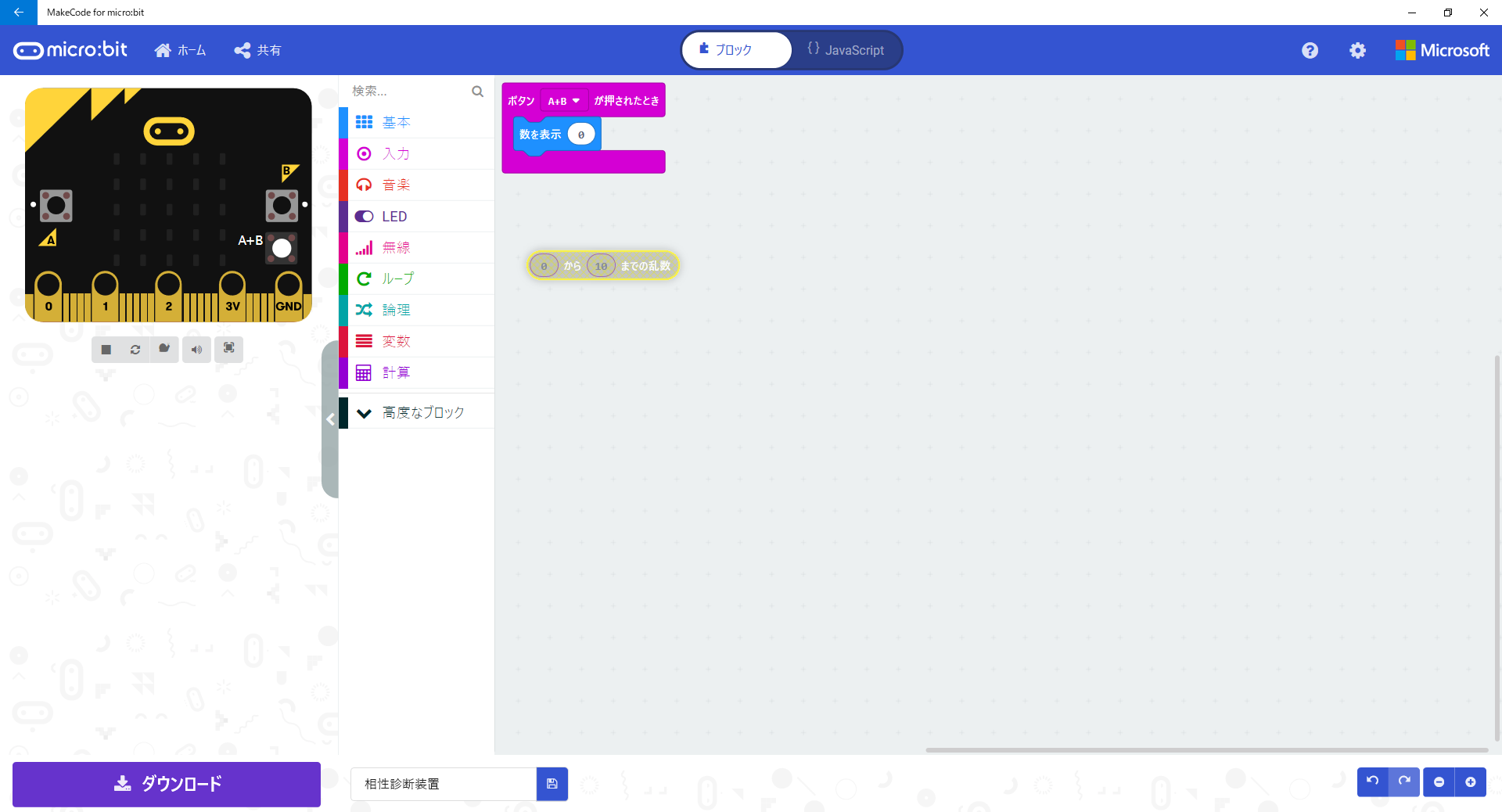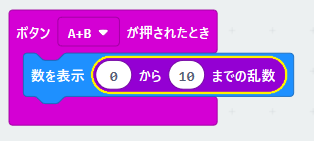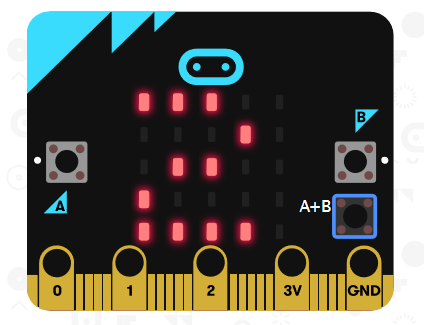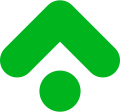2020年4月から、小学校で“プログラミング教育”がスタートする。
けど、「プログラミング」という教科がつくられるわけではなく、算数や理科などの教科を通して、身近な家電などにコンピュータが内蔵され、動いている仕組みなどを学んでいくんだ。
“プログラミング”とは、コンピュータに「こうやって動いてほしい」と伝えるために、パソコンなどを使ってコンピュータがわかる言葉である「プログラム」を作ること。
むずかしそうに聞こえるけど、「micro:bit」(マイクロビット)を使えば、手軽にプログラミングを楽しめる。
micro:bitとは?
「micro:bit」は、イギリス生まれの教育向けマイコンボード。ボタンやセンサーなどが搭載されていて、パソコンで作ったプログラムを取り込めば、さまざまなことができるようになる。イギリスだけでなく、多くの国で子どもたちがプログラミングを学ぶために使っているんだ。日本でも家電量販店などで買うことができるよ。

表にはAボタンとBボタンなどがある。中央の白い線は、LED。赤く光って数字などを表示できる。

裏には地磁気センサーや、温度センサーや加速度センサーなどが搭載されている。
プログラムを作れば、部屋の温度や、方位などを表面のLEDに表示させることもできるんだ。
「相性診断装置」をつくってみよう!
micro:bitを使えば、いろいろ作れそうだけど、最初は何を作ればいいか、悩んでしまうよね。
そんなときにぜひチェックしたいサイトが「CODEPARK」(コードパーク)だ。

「高速パンチカウンター」や「早押しボタン」など楽しい装置のつくり方をわかりやすく教えてくれる。
キッズネット編集部が、それらの中から「相性診断装置」づくりに挑戦してみたよ。
「相性診断装置」は、二人の相性を占うプログラム。micro:bitのAボタンとBボタンを二人で同時に押すと、二人の相性が数字で表示される。「0」が最も相性が悪く、「10」は最高に相性が良いと診断されるんだ。

まず、パソコンでプログラムを作る。ブラウザというソフトで「Microsoft MakeCode for micro:bit」にアクセスする。操作方法は「CODEPARK」(コードパーク)でチェックしてね。

ブロックを組み合わせてプログラムを作る。
これは、「ボタンのAとBが同時に押されたときに、0から10までの乱数を表示する」というプログラム。
乱数を表示とは、いずれかの数字を不規則に表示する、ということだよ。

プログラムを作ったら、画面左上のシミュレーターで動作をチェック。
シミュレーターとは、パソコン画面上にmicro:bitを再現したもので、思ったとおりに動くか確認できるんだ。
A+Bボタンを押したら、「2」と表示された。
プログラムに問題はないようだ!

シミュレーターで正しく動いたら、パソコンとmicro:bitをUSBケーブルでつなぐ。

そして、パソコン画面の「ダウンロード」ボタンを押すと、作ったプログラムがmicro:bitに取り込まれる。
パソコンでの作業はここで終了だ。

今度はUSBケーブルでモバイルバッテリーにつなぐ。
電気がないと、micro:bitだけでは動かないんだ。

では、編集部二人の相性を占ってみよう。
二人で同時にAボタンとBボタンを押す。

結果は「9」! かなり相性が良いみたいだ。
「CODEPARK」(コードパーク)には、「相性診断装置」のほかにも楽しい装置がたくさん紹介されているから、ぜひチェックして挑戦してみてね!